发布时间:2025-10-15 04:09:05作者:xx
在cdr(coreldraw)软件中,为文字添加轮廓并进行后台填充是一项实用的操作技巧,能让文字呈现出独特的视觉效果。下面就来详细介绍具体步骤。
选择文字
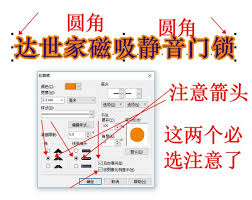
首先,打开cdr软件,创建或导入需要添加轮廓后台填充的文字。选中要操作的文字对象,确保处于可编辑状态。
添加轮廓
点击菜单栏中的“文本”->“轮廓”选项。在这里,可以设置轮廓的宽度、样式、颜色等参数。例如,选择合适的轮廓宽度,如0.5mm或1mm等,以满足设计需求;轮廓样式可以选择实线、虚线、点线等多种形式,为文字增添不同的质感;颜色方面,根据整体设计风格挑选与文字或背景相搭配的颜色。设置完成后,点击“确定”应用轮廓设置。
进行后台填充

接下来,选中添加了轮廓的文字。然后,点击菜单栏中的“效果”->“图框精确剪裁”->“置于图文框内部”。此时,鼠标指针会变成黑色箭头,用它点击作为背景的图形或对象,文字就会被放置到该背景内部,实现后台填充的效果。
调整与优化
如果对填充效果不满意,可以通过“效果”->“图框精确剪裁”->“编辑内容”来进入文字在背景内部的编辑状态,对文字的位置、大小等进行微调。调整完成后,点击“效果”->“图框精确剪裁”->“结束编辑”退出编辑状态。
此外,还可以进一步对文字和背景进行其他效果处理,如添加阴影、发光等特效,让整个设计更加丰富和吸引人。
通过以上步骤,就能轻松地在cdr中为文字添加轮廓并实现后台填充,创造出富有创意和个性的设计作品。无论是制作海报、宣传单页还是其他设计项目,这一技巧都能为你的作品增色不少,帮助你更好地传达设计意图,吸引观众的目光。
免责声明:以上内容源自网络,版权归原作者所有,如有侵犯您的原创版权请告知,我们将尽快删除相关内容。
上一篇:ps如何裁剪图片为固定尺寸
下一篇:番茄畅听真能日赚百元吗
如何成为抖音外卖骑手
抖音冰墩墩特效视频怎么拍摄
淘宝怎么购买冬奥会吉祥物冰墩墩
支付宝早起打卡失败怎么回事
2022春运火车票提前多久预售
支付宝2022年年有余活动怎么玩
支付宝隔离政策在哪里查
支付宝嘉图借书怎样还书
微信星星特效怎么触发
拼多多答题领iPhone答案是什么
京东外卖骑手帮扔垃圾服务是真的吗
如何修改word2013表格多行高度
淘宝特价版怎么撤销退款申请
Audition如何合并音频混缩导出
kk键盘如何设置日语
拼多多提现礼包1.99元能提现吗
微信支付遗失提醒功能如何使用
如何设置RStudio默认工作目录
教育优惠何时开启
支付宝青春豆会过期吗

决胜台球是款台球竞技比赛闯关游戏,游戏中玩家可以体验到非常真实的台球玩法,有着大量的关卡可以去解锁闯关,可以在商城中进行购买各种风格的球杆,不断的提高实力,达到更高的段位。游戏特色1.游戏中的奖励多样,轻松解锁不同的球杆2.简单在游戏中进行规划撞击,完成台球比赛3.关卡匹配,玩法不同,游戏自由选择游戏亮点1.简单游戏操作玩法,在游戏中轻松提升技巧2.学习更多的台球知识,轻松在游戏中封神3.精致游戏
3.2
火爆三国手游是很好玩的三国策略战争手游,在游戏中会有很多的武将可以让玩家来进行获取,游戏中的武将都是三国中耳熟能详的人物,玩家在游戏中可以指挥自己的角色在游戏中开始精彩的战斗。游戏玩法超多的武将选择,更结合武将养成的玩法,喜欢这款游戏的不要错过,游戏中玩家可以不断解锁强力武将,中后期随着等级的提升也能打出爆发的伤害,非常节省玩家的时间,并且还搭配了各种的技能,感受全新的乐趣体验。游戏介绍火爆三国是
3.1
射爆香肠人是款画面视角非常独特的休闲闯关游戏,在一开始玩家需要慢慢的熟悉玩法教程,就可以快速的上手了,有点类似于塔防的玩法机制,选择摆放一个个的角色,来阻止各种的香肠人通过。游戏特色1.超级丰富的闯关内容等待你的加入,通过各个关卡中的挑战来体验丰富的游戏乐趣!2.在一次次的闯关挑战当中来积累更多的经验,收集更多的道具,以此提升自己的闯关能力!3.紧张刺激的射击对战过程,每个关卡里面出现的香肠人战斗
4.2
我踢得贼准是款非常趣味的足球射门闯关小游戏。游戏中玩家将操控中角色进行调整好角度和方向来进行一次次的射门,角色离球门的距离是会越来越远的,需要准确的调整好位置与角度。游戏特色1.自由组建自己的游戏团队,在游戏中轻松战斗2.真实好玩的游戏挑战过程,轻松进行游戏冒险3.夺得冠军,轻松简单提升自己的踢球实力游戏亮点1.不同的踢球规则,在游戏中尽情发挥自己的实力2.全新游戏比赛规则,感受绿茵足球的战斗乐趣
4.9
极速逃亡3是一款十分有趣的逃脱类游戏,在游戏中有很多的武器可以让玩家来进行选择,游戏中的武器都是十分地好用的,玩家可以在游戏中通过自己的闯关在游戏中获得更多的武器来帮助自己进行闯关。游戏特色1、游戏的玩法十分新颖,玩家可以轻松尝试全新的逃脱玩法。2、海量关卡自由挑战,每次闯关都是一次全新的体验。3、完成游游戏的逃脱任务,获取丰厚的游戏奖励。游戏魅力1、玩家要快速找到敌人防御最薄弱的环节,利用这样的
3.5